

RoxPlayer міг би вважатися непримітним програвачем, одним з численних медіаплеєрів для Windows, побудованих на платформі VLC, якби не його відмінна риса - здатність відтворення торрент-відео в режимі онлайн.

Про програму RoxPlayer
RoxPlayer дозволяє переглядати в онлайні будь відеоконтент з торрент-трекерів без необхідності чекати повного завантаження відеофайлів на диск комп'ютера. Медаіплеер передбачає внутрішній інструментарій для відкриття самих торрент-файлів, а також їх URL- і magnet-посилань.
Для відтворення торрент-відео за допомогою RoxPlayer не знадобиться установка в браузер будь-яких додаткових розширень або плагінів, як, наприклад, у випадку з відомою платформою для відтворення медійного торрент-контенту ACE Stream. Роль браузера при відтворенні відео з торрент-трекерів у випадку з RoxPlayer стандартна - або копіювання посилань торрент-файлів, або їх скачування.
Ще одна визначна відміну RoxPlayer від тієї ж платформи ACE Stream - це відсутність реклами. Перед відтворенням відео не потрібно чекати дозволені момент для натискання кнопки "Пропустити рекламу".

Завантажити RoxPlayer можна на офіційному сайті його розробника абсолютно безкоштовно.
Установка папки для завантаження даних буферизації
При запуску RoxPlayer побачимо звичайний плеєр з акуратним плоским інтерфейсом, під стати новою Windows 10. Перше, що потрібно зробити в деяких випадках відразу ж після установки медіаплеєра, це змінити встановлену на диску С папку завантаження даних буферизації. Незважаючи на те, що RoxPlayer за замовчуванням передбачає виставлену опцію автоматичного очищення цієї папки при кожному новому запуску програми, для власників SSD-накопичувачів і комп'ютерів з невеликим розміром системного диска краще буде спочатку вибрати для цієї папки розміщення на несистемно розділі диска.
У вікні RoxPlayer відкриваємо меню "Налаштування", вибираємо "Налаштування". Налаштування відкриються на потрібній вкладці "BitTorrent", де можна встановити іншу папку для завантажень, натиснувши кнопку "Змінити".

Як відкрити торрент-відео всередині RoxPlayer
Найпростіший спосіб відкрити всередині RoxPlayer торрент-відео - це скопіювати посилання на торрент-файл, який розміщується на торрент-трекер. Необхідно на засланні завантаження торрент-файлу викликати контекстне меню браузера і вибрати пункт меню типу "Копіювати адресу посилання", як це пропонує в даному випадку Google Chrome.

Скопійоване в буфер обміну посилання необхідно вставити у відповідному полі всередині RoxPlayer. Відкриваємо меню "Файл", вибираємо пункт "Відкрити. Torrent", далі - ".torrent URL". З'явиться невелике віконце, куди і необхідно вставити посилання з буфера обміну.

Аналогічна ситуація з magnet-посиланнями: якщо торрент-трекер передбачає роботу з ними, їх також можна скачати за допомогою контекстного меню браузера, зробивши клік правою клавішею миші на значку magnet-посилання.

Для відкриття magnet-посилання всередині RoxPlayer вибираємо, відповідно, такі пункти меню: "Файл" - "Відкрити. Torrent" - ".torrent Magnet-посилання". І вставляємо в з'явилося віконце magnet-посилання з буфера обміну.

Відкрити торрент-відео всередині RoxPlayer за допомогою скопійованої URL- або magnet-посилання вийде не з кожним торрент-трекером, в таких випадках можна скачати маловагі торрент-файл і відкрити його всередині медіаплеєра, як це відбувається при звичайному завантаженню файлів за допомогою торрент-клієнта.
Для відтворення відео всередині RoxPlayer проходимо той же шлях, що і в попередніх випадках, тільки в кінці вибираємо пункт меню ". Torrent Файл". Потім у вікні провідника вказуємо шлях до торрент-файлу.
RoxPlayer дозволяє спростити процес відкриття торрент-файлів і magnet-посилань для перегляду відео в режимі онлайн. При подвійному натисканні на піктограму торрент-файлу в провіднику Windows або в меню завантажень браузера він може відкриватися за замовчуванням в програмі RoxPlayer. Те ж саме відбудеться і при натисканні на піктограму magnet-посилання в Інтернеті. Для цього в настройках необхідно встановити RoxPlayer програмою за замовчуванням для цих типів файлів. У меню "Налаштування" відкриваємо розділ налаштувань, переходимо на вкладку "Асоціації" і тиснемо одну з кнопок - або з написом "Порівнювати с. Torrent файлами", або з написом "Порівнювати з Magnet посиланнями".

RoxPlayer облаштований зручним плейлистом для вибору відео в торрент-роздачах, що складаються з декількох серій, частин, сезонів, програм і т.п. Кожне окреме відео добірки запускається в плейлисті кнопкою відтворення.

Після певного порогу буферизації даних для відтворюваних торрент-відео буде працювати прокрутка вперед і назад практично без затримки.
Якість і стабільність
Відтворення відео всередині RoxPlayer здійснюється без втрати якості і тривалих затримок для буферизації. Однак RoxPlayer, як і будь-який інший софт такого плану, залежить не тільки від власних можливостей, але також і від джерела даних в Інтернеті - торрент-трекера, автора торрент-роздачі, наявності інших користувачів на роздачі файлу і т.п. Тому, на жаль, відтворити за допомогою RoxPlayer можна буде не будь-яку ліпшу роздачу з відеофайлами.
Додаткові можливості
Крім можливості відтворення відео торрент-роздач, RoxPlayer є звичайним медіаплеєром, який може програвати відео і аудіо-файли, що зберігаються на комп'ютері. RoxPlayer побудований на базі програвача VLC, що забезпечує всім клонам останнього повний комплект кодеків для відтворення будь-яких форматів відео.
RoxPlayer НЕ перенасичений різними опціями і настройками, є лише необхідні: відеокоррекція, зміна співвідношення сторін, субтитри, вибір звукової доріжки.

У числі додаткових можливостей медіаплеєра - створення знімків програється відео.
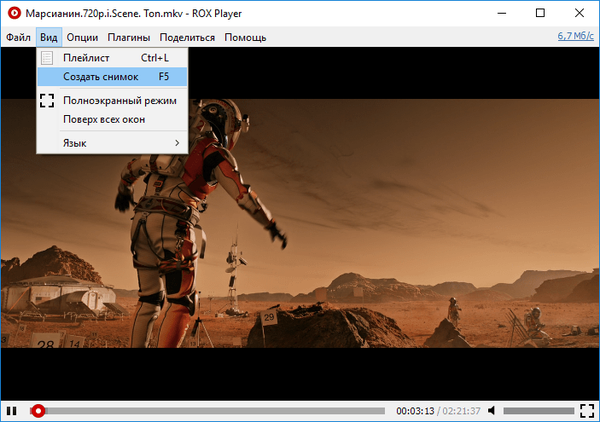
Однак папкою зберігання знімків в RoxPlayer за замовчуванням чомусь призначена папка всередині прихованого системного каталогу "AppData". Це не найзручніший шлях для подальшого перегляду зображень, тому краще встановлену папку для зберігання знімків змінити, наприклад, на папку профілю користувача "Зображення". Це можна зробити в налаштуваннях медіаплеєра, у вкладці "Різне".
Відмінного Вам дня!











